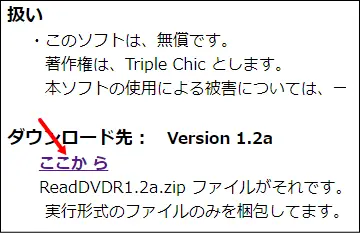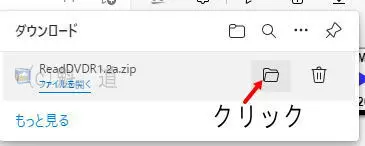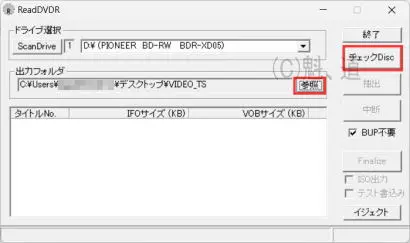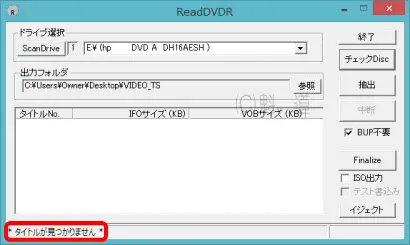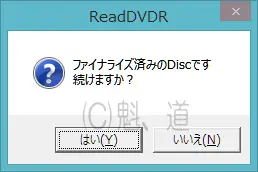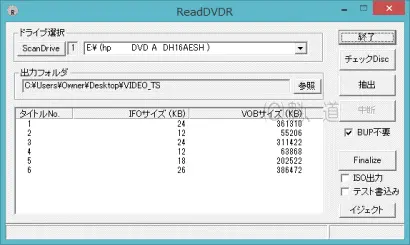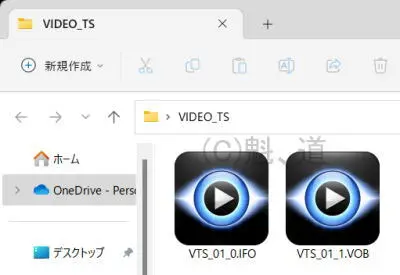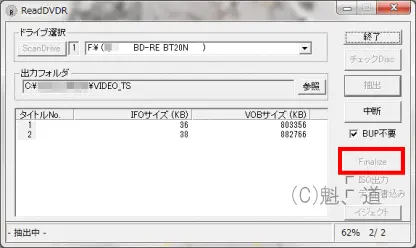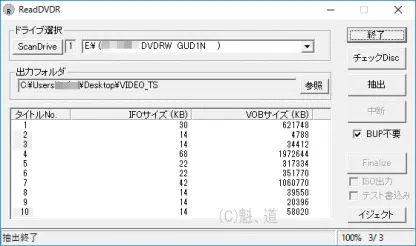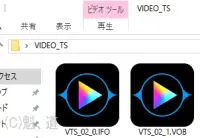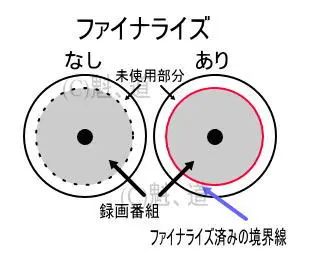未ファイナライズのディスクの番組や映像が見れるかもしれないフリーソフト ReadDVDR のダウンロード
ネットで検索し見つけましたが大変便利なソフトを製作した方がおられました。なお当方が動作確認をしたOSは Windows 11
/ 10 / 8.1 / 7 / Vistaです。
最終更新日: 2025年8月5日 初版 2010/10
8/5 ファイルのダウンロードとウイルスチェックを行い、いずれも正常でした。
ご注意
・作者 Triple Chic 様のサイト
http://www.geocities.jp/triple_chic/readdvdr.html
はすでに閉鎖されていましたので、アメリカのインターネットアーカイブ「ウェイバックマシン様内のWebデータ」
※下のリンク先で表示されるページからのReadDVDRのダウンロードに時間がかかる場合があります。
また「英語で寄付を求める画面」が出ても気にしないで下さい。
https://web.archive.org/web/20181105185000/http://www.geocities.jp/triple_chic/readdvdr.html
の少し下、「ここから」をクリックしてダウンロードして下さい。
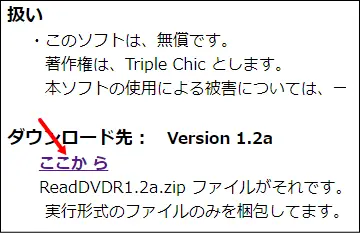
当方ではダウンロードしたファイルをウィルスチェックをし安全であることを確認しますが、読者の方も念のためウィルスチェックをして下さい。
なお、ソフトのダウンロードには MS-Edge, Google Chrome, FireFoxのいずれかをオススメします。
MS-Edgeでダウンロードした場合は、画像の箇所をクリックして下さい。
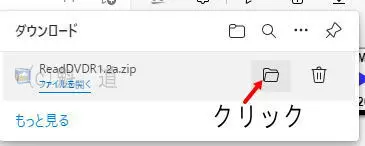
※ソフト「ReadDVDR」の製作および著作権は Triple Chic 様が所有の無料ソフトです。
※当記事はそのソフトのアーカイブファイルへのリンク先の掲載、当方が各Windowsでの動作確認をおこなった結果、および簡易的な使用方法を書いたページです。著作権様と当サイト管理人は無関係で、記事として書かさせて頂いているだけです。
※使用におけるいかなるトラブル・損害も、使用された方の自己責任でお願いします。ソフト製作者様および当サイトの管理人は責任を負えません。
※リンク先のウェイバックマシン様はアメリカの非営利団体のインターネットアーカイブです。
※アーカイブファイルですのでバージョアップは終了されています。本来は著作者様が製作された当時のWindowsでの動作確認だけですので、動作しない機能がある、全く動作しない可能性はあります。
※以上の点をご理解、ご了承された場合は、概要を把握して頂くために、実施の前にこのページを一通りはお読み頂くことをオススメします。
※昔の映像や撮影した映像なら可能と思われますが、地デジの録画(CPRM)のDVD-Rについては製作者様も書かれていますが無理かもしれません(管理人は試していません)
フリーソフトとDVDレコーダーとの相性ですが、レコーダーによっては対応できないこともありえますが、ソフトの製作者様が確認されているPanasonicのレコ(E80)とスゴ録(HX50)と、管理人が確認した三菱のひと昔のDVDレコーダーなら問題ありませんでした。
なお、対象は「ファイナライズしていないDVD-R」で、そのままだと読めない、見れない、「空」と表示されるといったディスクです。キズが入ったディスクは対象外です。
このソフトで映像部分を抽出できれば、ファイナライズを忘れた・していないDVDの映像をパソコンで見れたり、ライティングソフト(ディスクに書き込むソフト)を使えば新たに書き込むことができるかもしれません。
たとえば、ビデオテープの映像をレコーダーに録画しDVD-Rにダビングしたものの、ファイナライズをするのを忘れていた、という場合も想定できます。(ビデオが全盛の頃のテレビ番組はコピープロテクトがかかっていないのでDVD-Rへのダビングが可能でしたが、最近の番組は不可です)
このページはそのソフトの「抽出」機能を使って録画した番組などを救出する手順を解説しています。
ただし絶対に見れるという保証はできませんので、あらかじめご了承下さい。
* このソフトは「ファイラナイズしていないDVD-Rの救出」が目的ですが、それとは別の目的で使えることも判明しました。
●「抽出」の手順
1. デスクトップなどに新規のフォルダ(名前例: VIDEO_TS)を作ります。
2. このソフトを起動します。
3. 1で作ったフォルダを「出力フォルダ」として[参照]ボタンで指定します。
4. 「ファイナライズしていないDVD-R」を入れて「チェックDisk」ボタンをクリックします。なお、DVD再生ソフト(PowerDVDなど)が起動した場合は、先に再生ソフトを終了して下さい。
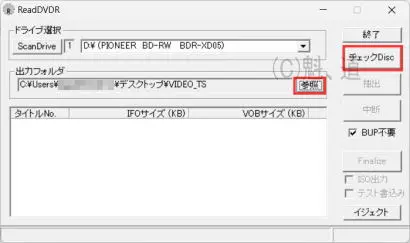
※ディスクを入れて読み込みが止まってから、「チェックDsik」をクリックして下さい。
※この画像はWindows11の場合です。
4-1 すでにファイナライズが済んだディスクをセットした場合
「* タイトルが見つかりません *」と表示されたり
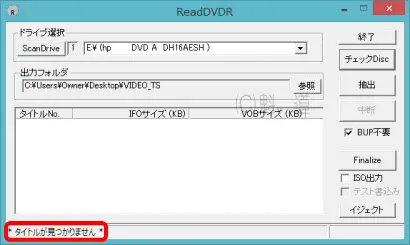
「ファイナライズ済みのDiskです 続けますか?」と表示されます
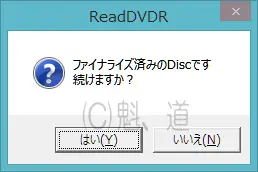
それらの場合、ファイナライズ済みなので、次のステップ「5」へは進めません。
4-2 ファイナライズしていないディスクの場合
タイトルNo.やIFOサイズ(KB)、VOBサイズ(KB)が表示されます。次のステップ「5」へ進めます。
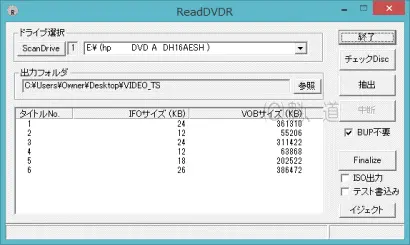
5. タイトルNo. の番号を選択し、[抽出]ボタンをクリックします。

ちなみに画面の左下に状況(例. -抽出中-)が表示されます。
6. 出力フォルダに指定したフォルダ内に ***.VOB / ***.IFOなどのファイルができます。
例. 抽出直後のフォルダの中身
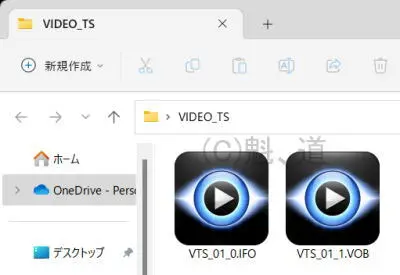
※DVD-RやDVD-RWなどディスクの記録方式によっては抽出される内容が異なる場合あります。また、この後のライティングソフトの書き込みで、ソフトの機能によりファイル数が増える可能性もあります。
※この画像はWindows11の場合です。
7. あとはライティングソフトで6のファイル群を生ディスク(DVD-Rなど)に書き込むだけです。注意点は「VIDEO_TSフォルダ」のように、DVD形式のディスクと見なされるように書き込む必要があります。
成功すればメニューのないDVDディスク(DVD-Rなど)を作ることができ、PCやDVDプレイヤーでも見れるまでに復元できます。メニューがないので通常はすぐに再生が始まります。
以上で「映像の一部のファイル」を抽出(復活)することでファイナライズされてないDVD映像を見ることができました。
●ソフトについて補足
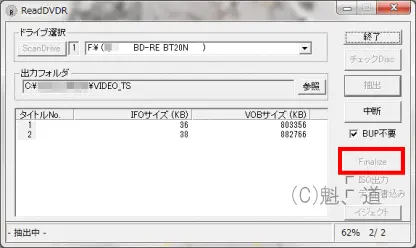
ソフトの右下に[Finalize]ボタンがありますが、そのボタンは右上の[抽出]ボタンを試してもダメだった時の最終手段にしています。理由は[Finalize]ボタンはディスクに直接書き込みを行うからです。一度[Finalize]ボタンでファイナライズをしてしまったディスクは元に戻せません。実行の前に実施すべきかどうか再考することを強くオススメします。基本的に私はFinalizeボタンは使いません。
その理由からこのフリーソフトの使用はディスクのファイナライズではなく”抽出”が主な目的です。個人の意見です。
●Windows11 (64bit)でも「抽出」はできました(2022年11月追記)
●Windows8.1 (64bit)でも「抽出」はできました(2020年7月追記)
●Windows10 (64bit)でも「抽出」はできました(2017年1月追記)
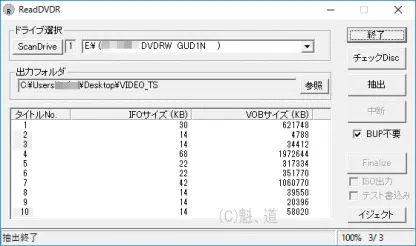
目的のIFO/VOBファイルが生成され、別途再生ソフトによりVOBファイルの視聴は可能でした。
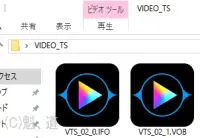
※Finalizeボタンなど他の機能はWindows8.1以降では試していません。ご容赦下さい。
このフリーソフトは、他社のDVDレコーダーでは読むことができない(見れない)、あるいはパソコンに入れると空のディスクと認識されるDVD-Rから「映像ファイルを抽出」してくれるので、大変ありがたいものです。
ただし私の場合、ディスクの最後に記録した番組だけが抽出されませんでしたが、”すべての番組が見れない”よりはマシなのでありがたいものです。しかし抽出できなかった原因は不明です。
※上のソフトはBD-Rには対応していませんし、以下では「DVDレコーダー」と記述していますが、BD-Rレコーダーでも「ファイナライズの必要性」は共通です。
DVDレコーダーが壊れてわかったことですが
●ファイナライズをしていないディスクは、なるべく早めにそのディスクに番組を録画したレコーダーでファイナライズされることを強くオススメします。これによりメニュー画面があったり、互換性のあるDVD-Rを作成できます。
オススメする理由は「録画機が壊れるとファイナライズできない場合があるから」です。
2021年11月、古いDVDレコーダーで録画した未ファイナライズのディスクを、購入したばかりのブルーレイレコーダーにセットしたら「読めません」となり、あわてて古いレコーダーでファイナライズしました。
Q.そもそもディスクのファイナライズって何?
A. レコーダーのファイナライズ機能は「これ以上、このディスクには録画しない処理」のことで、メリットは他のレコーダー、プレイヤーでも再生できるようになること、デメリットは「一度ファイナライズしたディスクは追加で番組の録画ができなくなる」ことです。
ここからは、あくまでも私(管理人)なりのイメージです。
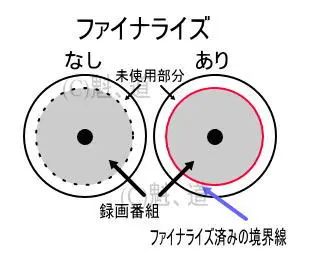
ファイナライズをしていないディスクは録画した番組と未使用部分との境い目がポイントで、録画をしたレコーダーなら境い目を認識できるので、さらに録画したり再生が可能です。
しかし、別のレコーダーやプレイヤーにそのディスクをセットすると、「場合によって(*)」はその境い目を認識できないため、「再生できないディスクです。取り出して下さい」といったエラーが表示されます。
(* メーカーや機器によっては再生できる場合があるので、全く再生できないとは限りません。)
一方、ディスクをファイナライズすると番組と未使用部分との境い目が明確になるため、他のレコーダーやプレイヤーにセットしても「この境界線が最後に録画された番組の終わり」と認識できるため再生できる、というのが私の解釈です。
ですので、このReadDVDRで「可能なら録画した番組全部、できれば8割程度を抽出(救出)」できたなら、ありがたいフリーソフトだと思います。ただし、当方が救出を確認できたのは「DVD-Rのみ」です。
■その他
●基本的な話ですが、ファイナライズをすることで「メーカーが異なるプレイヤー・レコーダー間での再生が可能」となります。もし、ファイナライズをしていないと、録画したレコーダーでしか再生できないと考えるのが一般的と思われます。
つまり録画したレコーダーが正常な状態の時にファイナライズをしておく必要があるので、ディスクの空き容量(録画時間)が少ないディスクは早めのファイナライズが良いかもしれません。
●ディスクにダビングした番組は、そのディスクのファイナライズが完了するまでレコーダーに残しておいたほうが良いかも知れません。つまり、ファイナライズを済ませてからレコーダー内の番組を消した方が良いと思います。
●(メーカーへの要望)ファイナライズしていないディスクに対するフォローを各メーカーも用意しておいて欲しかったです。
●(これはレコーダー内の話ですが)ファイナライズを忘れた場合、最後に記録した番組が見れないことがあると想定すると、レコーダーからディスクにコピーや移動する場合、重要な番組はディスクの最初の方にしておくのも被害を最小限にする方法ではないかと感じました。
関連記事 光ディスクが読めない時の対処法と予防法
▲トップへ▲
copyright(c)魁哲哉 2010/10/28初版